Tips para editar nuestras imágenes [ESP-ENG]
Es por ello, que en esta oportunidad preparé este tutorial con algunos tips que pueden facilitarle dicho trabajo, utilizando en esta oportunidad la aplicación Canva.
Mostly the editing or elaboration of the cover and the collages of the images of the #hive publications, is a job that can occasionally contribute to the visualisation of our publications.
That is why, this time I prepared this tutorial with some tips that can facilitate such work, using this time the application Canva.
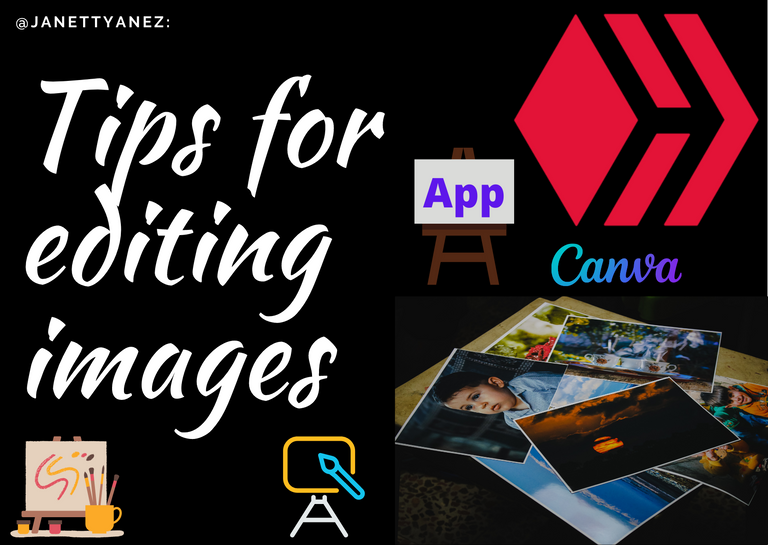

Sin embargo, esta aplicación nos facilita la edición de las imágenes para las publicaciones de nuestros blog, ofreciendo diversas plantillas con multiples fines, desde imágenes en diversos formatos, como gifs, videos, animaciones, entre otros.
Cabe destarcar que para el diseño de las imágenes de la portada de las publicaciones, particularmente utilizo la plantilla de tarjeta horizontal, que es la que se presenta en las imágenes a continuación.
In the video shown at the end of this publication, I explain the use of Canva, starting with the registration in the application, as well as the various templates offered that are very useful for the development of various images for social networks, mainly for marketing purposes.
However, this application facilitates the editing of images for our blog posts, offering various templates for multiple purposes, from images in various formats, such as gifs, videos, animations, among others.
It should be noted that for the design of the images of the cover of the publications, I particularly use the horizontal card template, which is presented in the images below.
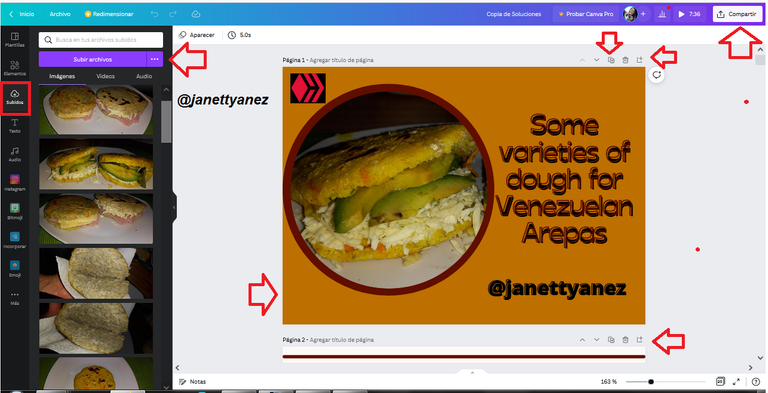
Imagen 1: Portada

Como pueden ver en la Imagen 1, una vez seleccionada la plantilla se procede a la selección del fondo de la imágen, que puede ser un color sólido como el mostrado o una imagen que puede ser modificada con el boton de efectos que se encuentra en la parte superior derecha.
La selección de la o las imágenes a utilizar en cada plantilla puede ser seleccionada en la barra izquierda donde se realta en un recuadro rojo la opción de "subir imagen" que nos permite traer de nuestros archivos personales , las imágenes de nuestra preferencia.
La ubicación de estas se hace al gusto de cada usuario asi como los detalles del tipo de letra , colores e imágenes libres que nos ofrece esta aplicación.
As you can see in Image 1, once the template is selected, the background of the image is selected, which can be a solid colour as shown or an image that can be modified with the effects button at the top right.
The selection of the image or images to be used in each template can be selected in the left bar where the "upload image" option is highlighted in a red box, which allows us to bring from our personal files, the images of our preference.
The location of these is done to the taste of each user as well as the details of the font, colours and free images that this application offers us.
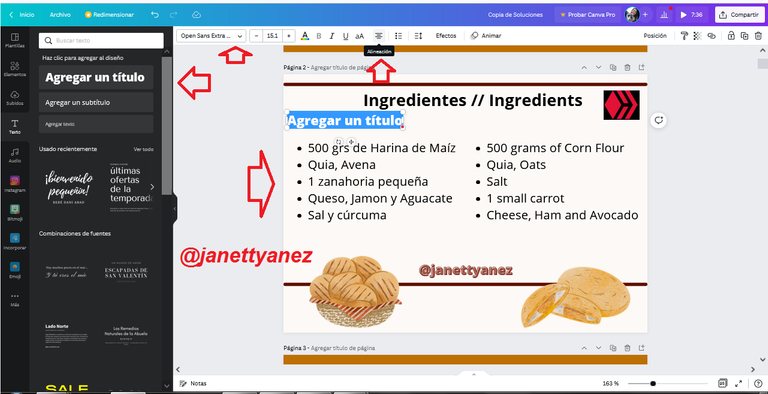
Imagen 2: Texto combinado

Se despliegan ventanas donde se puede seleccionar la justificación del texto, asi como tipo de letra, tamaño, viñetas; además seleccionar lineas y fiuras en la barra izquieda en la opción de lineas y formas.
Picture 2 shows the use of combined text ideal for cooking recipes that can be beautifully combined with images offered by the application related to the topic under analysis.
The windows are displayed where you can select the justification of the text, as well as the font, size, bullets; also select lines and shapes in the left bar in the lines and shapes option.
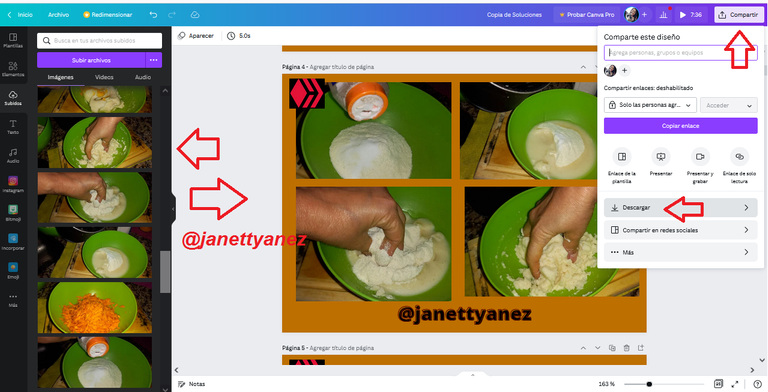
Imagen 3 y 4: Collage de Imágenes y descarga
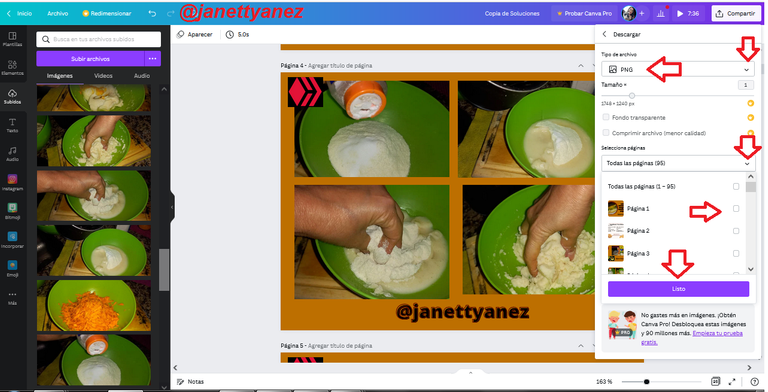

Es importante señalar, que es recomendable utilizar el formato de PNG para la descarga de dichas imagenes.
Finally, images 3 and 4 respectively show the selection of the images for the collage design as well as the steps to follow to download these images.
It is important to note that it is recommended to use the PNG format for downloading these images
Video Tutorial de elaboración propia: Link YouTube

Recuerden siempre que todos los esfuerzos realizados para que nuestras publicaciones sean atractivas para los lectores, siempre seran recompensados con los comentarios y aportes que nos obsequien nuestros seguidores.
Todas las imágenes son de mi propiedad, fueron tomadas con mi telefono celular Samsung A22 y el video fue elaborado por mi con la aplicación Movie Maker
I hope this information will help you to improve and enrich your publications.
Always remember that all the efforts made to make our publications attractive to readers, will always be rewarded with the comments and contributions that our followers give us.
All images are my property, were taken with my Samsung A22 mobile phone and the video was made by me with the Movie Maker application.

https://twitter.com/JANETTYANEZ/status/1506887969000636418
The rewards earned on this comment will go directly to the person sharing the post on Twitter as long as they are registered with @poshtoken. Sign up at https://hiveposh.com.
Nice keep it up.
if you haven't receive 300 HIVE and 200 LEO than vote LeoFinance for witness
LeoFinance is a well known and great project so i am vouching for it
Vote for LeoFinance and get 300 HIVE and 200 LEO now
CLICK HERE TO VOTE NOW
Muchas gracias por las ideas.
Personalmente tengo un pequeño conflicto con el uso de imágenes. Soy partidario de darle más importancia al texto y al contenido que a las imágenes. Por eso suelo usar solo una de cabecera (que escojo de algún banco de imágenes gratuito), y alguna otra imagen explicativa.
Claro, entiendo que depende del contenido.
Ahora, sin duda, Canva es una herramienta genial.
Gracias!
Hola @efectivida
CSin lugar a duda, eso depende del gusto de cada usuario y del tipo de publicación que elaboramos.
Gracias por tu visita y comentario 🤗
Hola @janettyanez personalmente nunca he utilizado Canva, aunque estoy por aprenderlo. Siempre he utilizado PowerPoint para crear mis imágenes. Aunque a veces una plantilla ya prediseñada puede ser muy útil para ahorrar tiempo.
Gracias por compartirlo.
Espero que te sirva de ayuda la información.
Gracias por tu visita y comentario amigo @acont 🤗
DO NOT FOLLOW any instruction and DO NOT CLICK on any link in the comment!
Amiga que información tan útil, sobre todo para nuestra comunidad, pues en las recetas debemos usar muchas imagene y lo ideal es eso que mencionas, editarlas y hacer collages para que se vean cada vez más bonitos nuestros post. Sin duda eres de gran ayuda para nuestra comunidad, muchas gracias por este valioso aporte, vamos a dejarlo fijado en el feed de HiveFood para que todos puedan beneficiarse de este paso a paso. Saludos.
Gracias amiga, siempre en busca de aportar y suministrar ayuda en lo posible🤗
Canva es muy útil y versátil, la uso con mucha frecuenta, sobre todo para mis publicaciones... buen post, saludos.
Nunca he utilizado Canva, en realidad nunca había visto como funciona pero con tu publicación ahora si. Se nota que es un buen editor de imágenes.
Hola querida amiga @janettyanez buenas tardes
Aprecio que compartas este tutorial para hacer nuestras portadas, personalmente es algo que tengo que mejorar en mis publicaciones
Que disfrutes una hermosa tarde
Yo utilizo esta aplicación para hacer mis portadas banner y así embellezar mi oublicacion
Excelente tutorial 👍🏼😊😉🤗😃☺️
Muy práctico a la hora de editar imágenes.
Gracias por compartir. Saludos!
💐🥀🌼🌻🏵️💮🌹🌷🌸🌺🎉💋
Hola @janettyanez, gracias por tan valiosa explicación para editar en esta aplicación tan usada como lo es canva, esos tips los pondre en practica para hacer el trabajo mas fácil. Saludos.
Excelente tutorial, muy útil para el mejor diseño de nuestros posts.
Saludos cordiales.
Hola buenos días me comentaron del grupo de tu video voy a revisarlo es de gran ayuda para mi ya que estoy iniciando a editar las fotos muchas gracias